Znaczenie muzyki i nastrojowych dźwięków jest często niedoceniane w filmach w mediach społecznościowych. Dobra ścieżka dźwiękowa może drastycznie podnieść ogólną jakość filmu, ponieważ ledwo słyszalne dialogi lub dźwięki w tle rozpraszają widza. Nawet dodanie prostych efektów, takich jak zanikanie lub zanikanie, może mieć ogromny wpływ na to, jak dobrze film jest akceptowany przez znajomych w mediach społecznościowych. Jeśli chcesz dowiedzieć się, jak zanikać dźwięk w swoich filmach, jesteś we właściwym miejscu, ponieważ w tym artykule pokażemy, jak zanikać lub wyciszać klip audio.
Zanikanie dźwięku w Adobe Rush
Aplikacja Adobe Rush, która została wydana niedawno, nie wydaje się spełniać wysokich standardów, jakich możemy oczekiwać od produktów Adobe. Aplikacja nie posiada opcji pojawiania się/zanikania, a jej możliwości edycji dźwięku są ograniczone. Jedynym sposobem na wyciszenie dźwięku za pomocą Adobe Rush jest otwarcie projektu w Adobe Premiere Pro CC, ale aby móc to zrobić, musisz subskrybować Adobe Creative Cloud.
Z drugiej strony Wondershare Filmora oferuje wszystkie narzędzia, których będziesz potrzebować, aby wyprodukować wideo na YouTube, w tym efekty zanikania i zanikania dźwięku w bardziej przystępnej cenie. Oto jak możesz wyciszyć dźwięk w Filmorze.
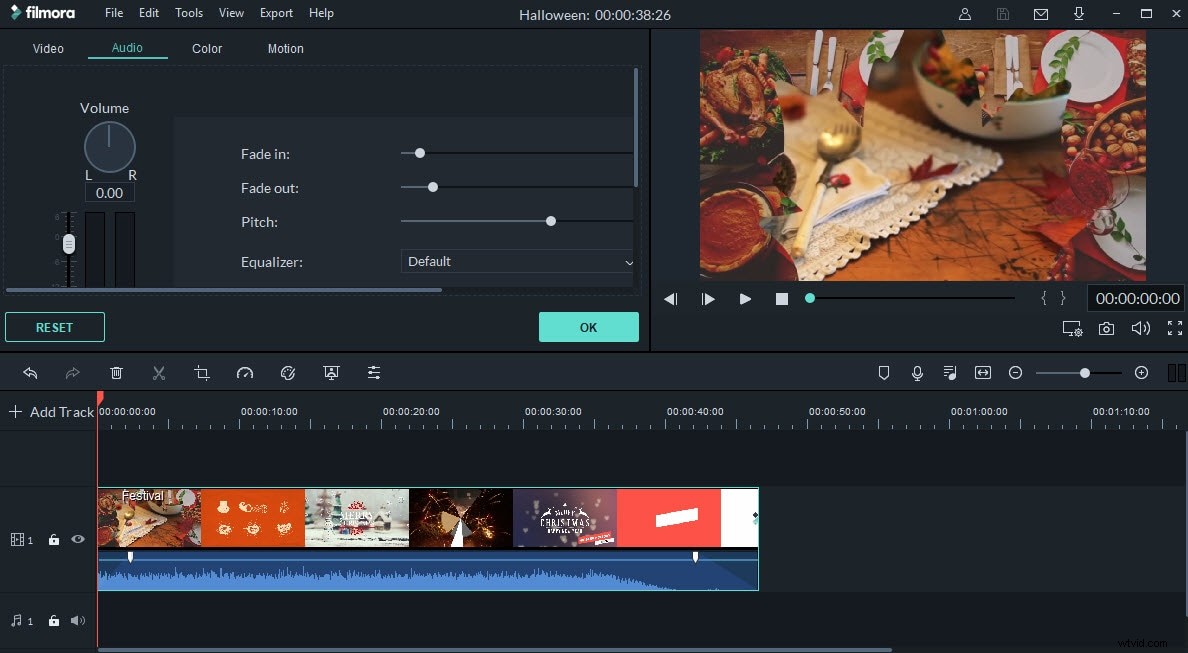
Csłabnący dźwięk w Wondershare Filmora
1. Importuj pliki wideo i audio do Filmory
Większość klipów wideo zawiera ścieżkę dźwiękową, ale w niektórych przypadkach możesz chcieć usunąć oryginalny dźwięk klipu i zastąpić go wybraną muzyką, narracją, dialogami lub dźwiękami atmosferycznymi. Możesz zaimportować plik audio do Filmora, klikając menu rozwijane Importuj i wybierając opcję Importuj pliki multimedialne.
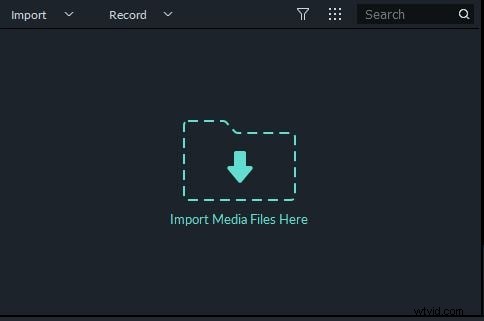
Alternatywnie możesz po prostu przeciągnąć i upuścić plik audio z folderu do panelu multimediów. Filmora oferuje również bogatą bibliotekę muzyki wolnej od tantiem, której możesz użyć do wyboru ścieżki dźwiękowej do swojego filmu. Przeciągnij i upuść plik wideo lub audio na oś czasu z panelu multimediów.

2. Zanikanie dźwięku w Filmorze
Metoda 1:z panelem audio
Kliknięcie przycisku Edytuj, znajdującego się na końcu paska narzędzi oprogramowania, zapewni dostęp do panelu audio oprogramowania, w którym można łatwo dostosować głośność klipu, wybrać jedno z ustawień wstępnych korektora lub zmienić wysokość tonu pliku audio.
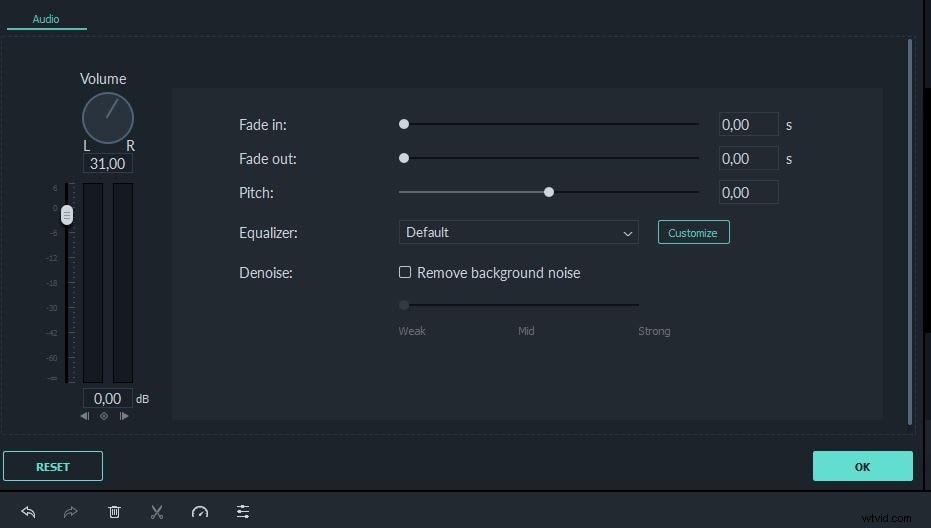
Suwaki pojawiania się i zanikania znajdują się w górnej części panelu Audio i można przeciągnąć uchwyt na suwaku lub ręcznie wstawić nowe wartości zanikania lub zanikania w polach obok suwaków. Możesz kliknąć Odtwórz i zdecydować, czy podoba Ci się utworzony efekt, zanim klikniesz OK, aby potwierdzić zmiany.
Metoda 2:bezpośrednio z osi czasu
Jeśli chcesz szybko wyciszyć dźwięk, możesz to zrobić bezpośrednio z osi czasu. Wystarczy kliknąć uchwyt na początku lub na końcu pliku audio, a następnie przeciągnąć go, aby dostosować czas trwania efektu. Oba uchwyty pojawiania się i zanikania można łatwo przesuwać bezpośrednio na osi czasu, nawet jeśli ustawisz ich wartości z panelu audio.

Filmora zawiera wiele efektów dźwiękowych, takich jak dzwonek telefonu, eksplozja lub klakson, które można łączyć z efektem zanikania lub zanikania, aby stworzyć lepszą ścieżkę dźwiękową do filmu. Gdy wszystko będzie gotowe, kliknij przycisk Eksportuj i przejdź do wyboru rozdzielczości wideo, formatu pliku lub miejsca docelowego eksportu. Oprogramowanie umożliwia również eksportowanie plików MP3, co umożliwia zapisanie wszystkich zmian wprowadzonych podczas edycji pliku audio.
Wniosek
Mimo że Adobe Rush to aplikacja skierowana do YouTuberów i twórców filmów w mediach społecznościowych, zanikanie lub zanikanie dźwięku nadal nie jest opcją. Z drugiej strony wyciszanie dźwięku w Filmorze to szybki i prosty proces. Stopniowe wprowadzanie nowego motywu muzycznego lub powolne wyciszanie dźwięku pod koniec sceny może sprawić, że wideo w mediach społecznościowych będzie brzmiało bardziej profesjonalnie, a twórcom treści może ułatwić płynniejsze przechodzenie z jednej sceny do drugiej. Czy często używasz w swoich filmach efektów Fade in lub Fade out? Zostaw komentarz poniżej i podziel się z nami swoimi doświadczeniami.
